Connettore sorgente per Azure Synapse Analytics¶
Questa guida descrive come configurare digna per connettersi ad Azure Synapse Analytics utilizzando il connettore Python nativo oppure il driver ODBC. Supporta sia i pool SQL serverless che quelli dedicati.
Si riferisce alla schermata "Create a Database Connection".

Driver Python nativo¶
Library: pymssql
Autenticazione supportata: Solo autenticazione tramite password
⚠️ Per altri metodi di autenticazione, usa il driver ODBC.
Configurazione di digna (Driver nativo)¶
Fornisci le seguenti informazioni nella schermata "Create a Database Connection":
Technology: MS SQL Server
Host Address: <synapse-workspace>[-ondemand].sql.azuresynapse.net
Host Port: Port number, e.g. 1433
Database Name: Database name
Schema Name: Schema that contains the source data
User Name: Database user name
User Password: Password for the user
Use ODBC: Disabled (default)
Driver ODBC¶
Il driver ODBC può supportare una gamma più ampia di opzioni di autenticazione e connettività. Questa sezione si concentra sull'autenticazione tramite password usando il driver ODBC Driver 18 for SQL Server.
1. Installa il driver ODBC¶
Installa il driver ODBC Driver 18 for SQL Server (o simili) seguendo la guida di installazione ufficiale del fornitore.
2. Configura la sorgente dati ODBC¶
Segui questi passaggi per configurare una nuova sorgente dati ODBC usando l'autenticazione tramite password:
Step 1¶
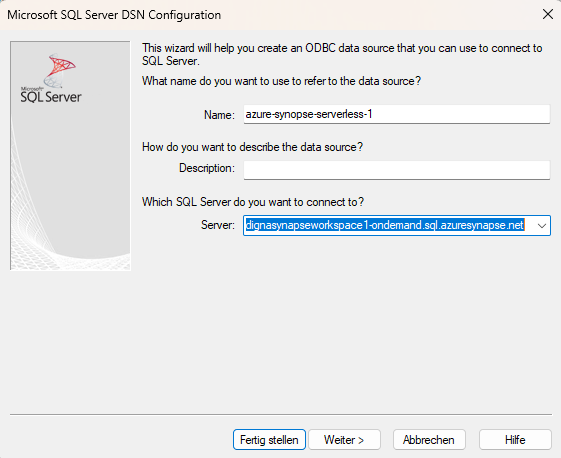
Compila il campo "Server". Usa il nome del workspace Synapse e aggiungi ".sql.azuresynapse.net".
Attenzione, se desideri connetterti usando un pool SQL serverless, assicurati di includere "-ondemand" come mostrato nello screenshot qui sotto.
Fai clic sul pulsante Next >.
Step 2¶
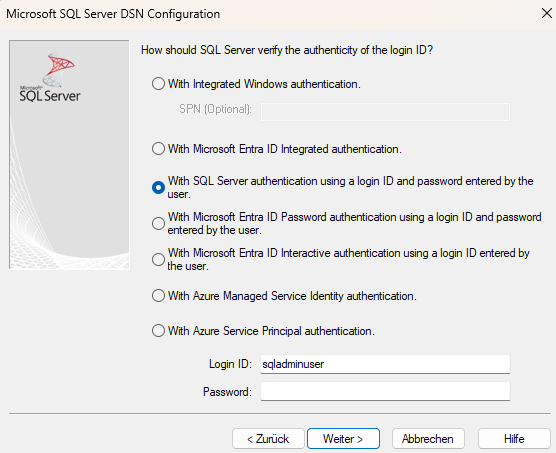
Scegli il metodo di autenticazione (es. username e password) e fornisci i dati richiesti.
Fai clic sul pulsante Next >.
Step 3¶
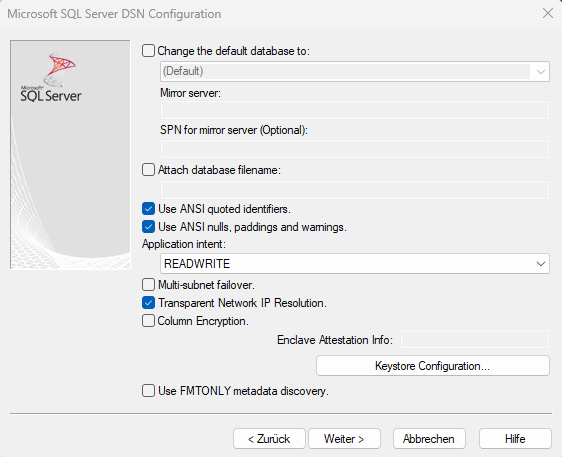
Scegli le impostazioni compatibili ANSI poi fai clic sul pulsante Next >.
Step 4¶
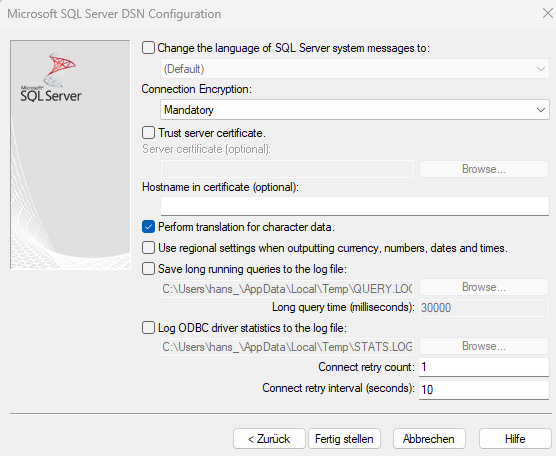
Puoi lasciare le impostazioni predefinite o scegliere le opzioni necessarie e fare clic sul pulsante Finish.
Step 5¶
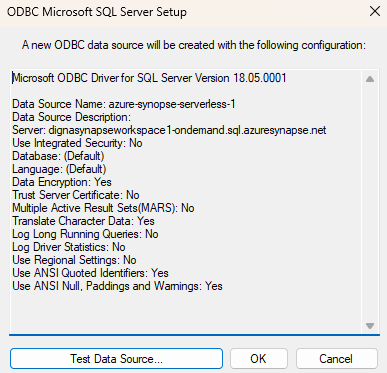
Ora fai clic sul pulsante ** Test datasource **.
Step 6¶
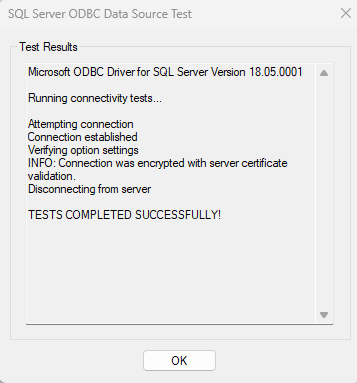
Quando compare la schermata di successo, ODBC è configurato correttamente.
Ora puoi configurare digna per utilizzare la connessione ODBC, sia con una DSN (Data Source Name) sia con una configurazione senza DSN.
A. Configurazione basata su DSN¶
Configurazione di digna¶
Nella schermata "Create a Database Connection", fornisci quanto segue:
Technology: MS SQL Server
Database Name: Database that contains the source schema
Schema Name: Schema that contains the source data
Use ODBC: Enabled
Proprietà ODBC¶
name: "DSN", value: "azure-synopse-serverless-1"
name: "UID", value: "your database user"
name: "PWD", value: "your database password"
name: "DATABASE", value: "name of the database that contains the source data schema"
🔹 The
DSNmust match the name defined in your ODBC driver configuration.
B. Configurazione senza DSN¶
Configurazione di digna¶
Nella schermata "Create a Database Connection", fornisci quanto segue:
Technology: MS SQL Server
Database Name: Schema that contains the source data (same as Schema Name)
Schema Name: Schema that contains the source data
Use ODBC: Enabled
Proprietà ODBC¶
name: "DRIVER", value: "ODBC Driver 18 for SQL Server"
name: "SERVER", value: "<synapse-workspace>[-ondemand].sql.azuresynapse.net"
name: "UID", value: "your database user"
name: "PWD", value: "your database password"
name: "DATABASE", value: "name of the database that contains the source data schema"
Nota riguardo alla proprietà SERVER:
Usa il nome del workspace Synapse e aggiungi ".sql.azuresynapse.net". Se vuoi connetterti usando un pool SQL serverless, assicurati di includere "-ondemand" come mostrato nello screenshot qui sotto.